코로나 생기면서 재택근무의 필용성이 강조되고 있습니다.
재택근무를 업으로 하시는 분들은 회사에서 원격접속 프로그램 또는 VPN 등을 사용하여 접속을 하시겠지만
자가격리나 단기간 휴가시 회사의 PC에 접속하고 싶을 경우나,
다른 PC에 원격 접속하여 지원 하고 내 PC를 원격 접속 허용을 할 경우 간단한 방법이 있어 공유합니다.
개인이라면 팀뷰나 기타 프로그램들을 사용할 수도 있고
윈도우10 pro 이상 버전을 사용하시는 분들은 윈도우 자체 원격데스크톱을 기능을 사용하시면 되겠지만
기업이라면 팀뷰 등을 무료로 사용할 수 있는 방법은 없기에 찾은 것이, 크롬 원격 데스크톱 입니다.
| 1. 재택근무를 위한 원격지의 내 PC 접속하기 |
원격지에서 회사나 집의 PC에 접속을 하기 위한 설정 방법 입니다.
기본적으로 구글 크롬을 이용하기 때문에 구글 ID 가입을 하셔야 합니다.
https://remotedesktop.google.com/?hl=ko (구글 크롬 원격데스트톱 접속 URL)
Chrome 원격 데스크톱
Simple 컴퓨터, Android 기기 또는 iOS 기기를 사용하여 원하는 방식으로 연결하세요. 어떤 방법을 선택하든 필요할 때 모든 컴퓨터와 파일에 간편하게 액세스할 수 있습니다.
remotedesktop.google.com
해당 사이트로 접속을 하면
"내 컴퓨터에 액세스 / 내 화면 공유" 두가지 메뉴가 보입니다.
여기서 우선 [내 컴퓨터에 액세스]를 먼저 알아보겠습니다.

[내 컴퓨터에 액세스]를 클릭하면
remotedesktop.goggle.com/access (원격 액세스) 화면으로 넘어갑니다.
③번은 외부에서 접속할 수 있도록 사전작업을 하는 부분입니다. [사용]을 클릭합니다.
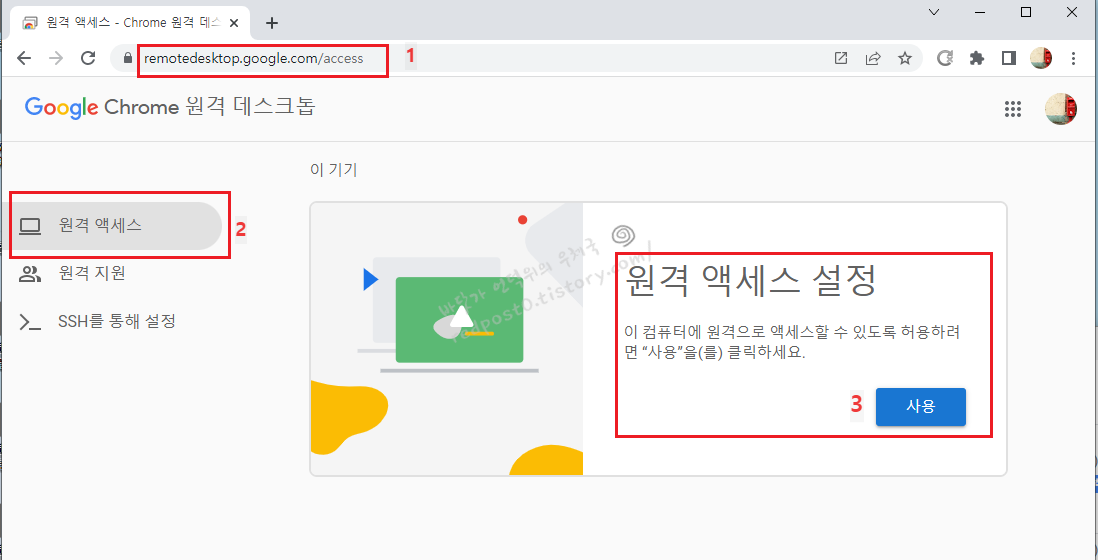
접속 PC의 이름을 입력합니다.
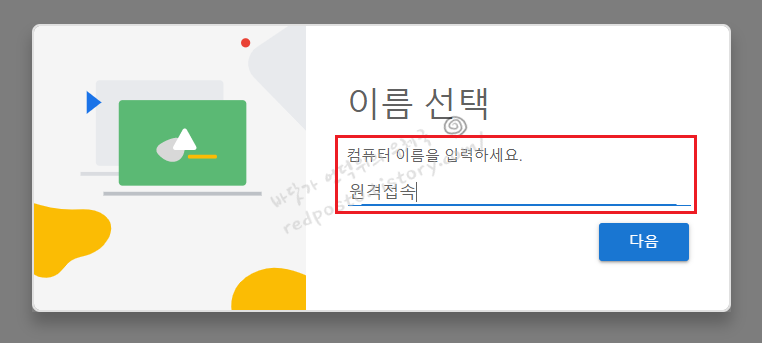
그후에 6자리 이상 PIN 번호를 설정합니다.
외부에서 접속시 PIN번호를 입력해야 접속이 가능합니다.
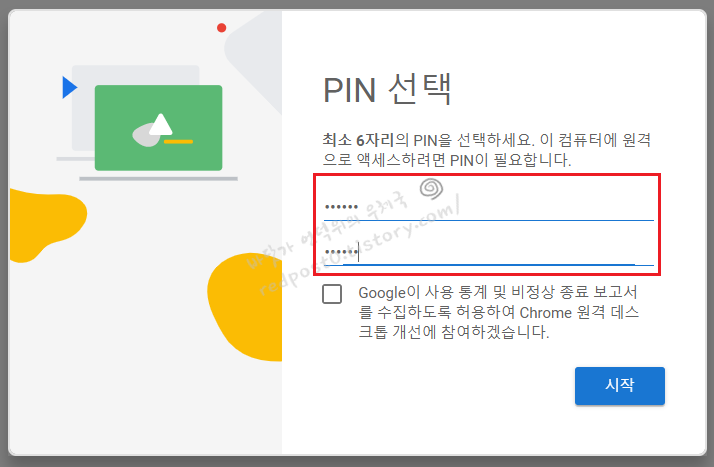
PIN 번호 설정후 [시작]을 클릭하면, 사용자 계정 컨크롤에서 변경 허용 여부를 물어봅니다...
당연히 [예]를 클릭합니다.
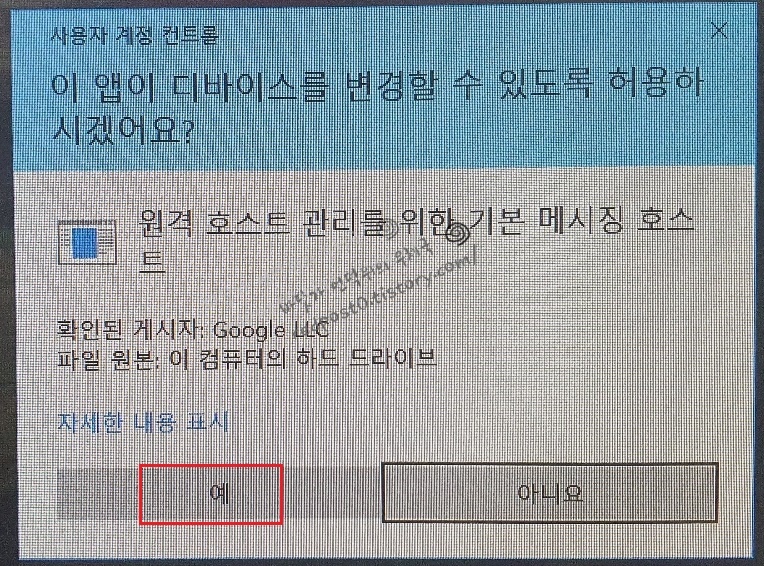
이제 원격에서 접속할 수 있는 준비가 끝났습니다.
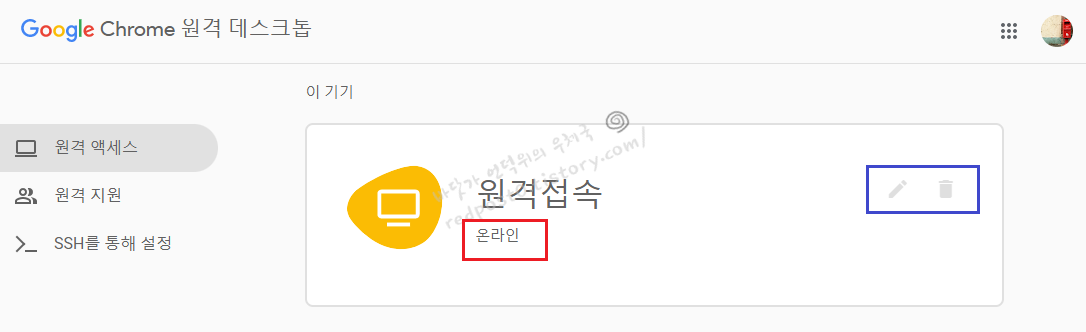
외부에서 접속하기 위해서는 [접속주소]가 필요하겠지요?
화면에서 오른마우스 클릭을 하고 [링크 주소 복사]후 본인의 카톡이나 메일로 전송을 해줍니다.
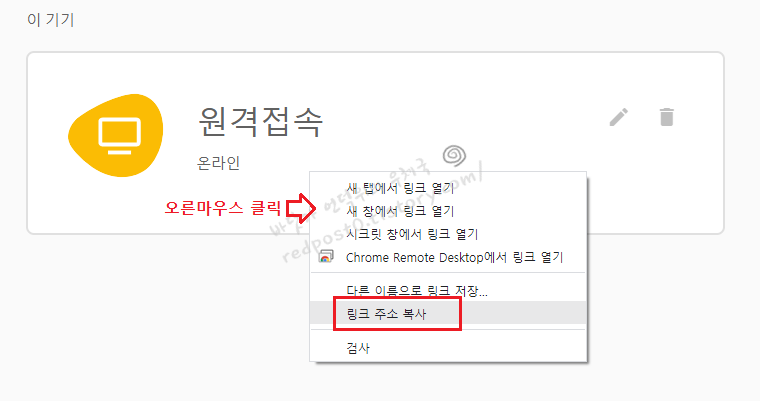
위에서 설정한 링크로, 원격지에서 접속을 하면, PIN 입력창이 나오고
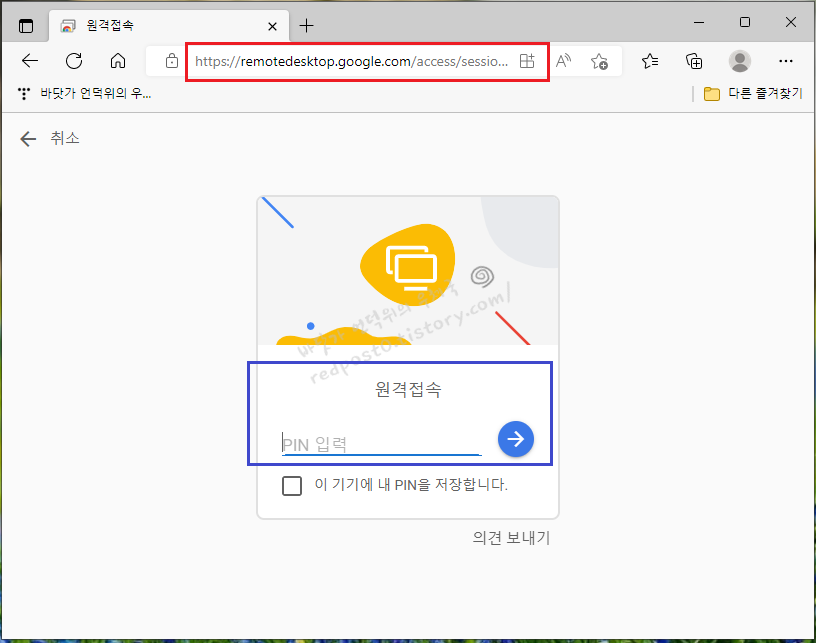
PIN 입력을 했다면 아래와 같이 원격접속지의 PC에 접속이 됩니다.
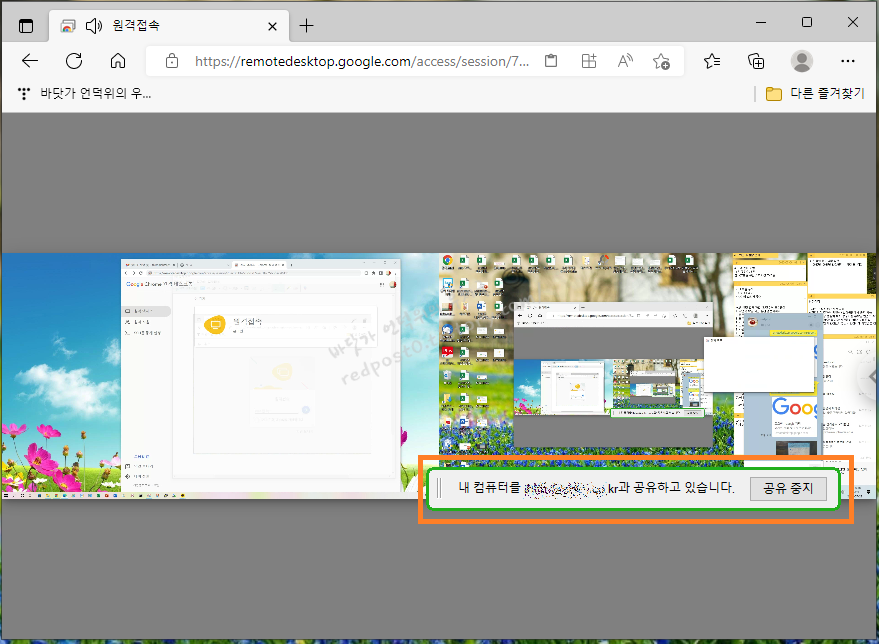
원격접속시 중요한 부분은 크롬이 계속 실행중이어야 한다는 겁니다.
만약 다른 사람이 내PC의 크롬 실행을 해제한다면 원격접속이 되지 않습니다.
윈도우상의 원격접속과 달리 이부분은 불편한 점이 있는데... 무료라는 점에서 이해해주시면 될거 같습니다.
| 2. 내 PC 원격접속 허용하기 / 다른 PC에 원격접속하기 |
다음은 내 PC에 이상이 있을 경우, 원격에서 지원을 받기 위한 설정과 내가 다른 PC에 접속하여 원격지원을 하기 위한
설정방법입니다. 두가지 기능이 동시에 연결되는 관계로 함께 설명하겠습니다.^^
원격지원의 URl은 아래와 같습니다.
remotedesktop.goggle.com/support (원격 지원)
원격지원은 [화면공유]와 [다른 컴퓨터에 연결] 두가지 메뉴가 있습니다.
[화면공유]는 다른 사용자에게 내 PC의 화면을 공유해주는 것.
[다른 컴퓨터에 연결]은 내가 다른 사용자의 PC에 접속을 하는것.
우선 화면공유에서 [코드생성]을 클릭합니다.
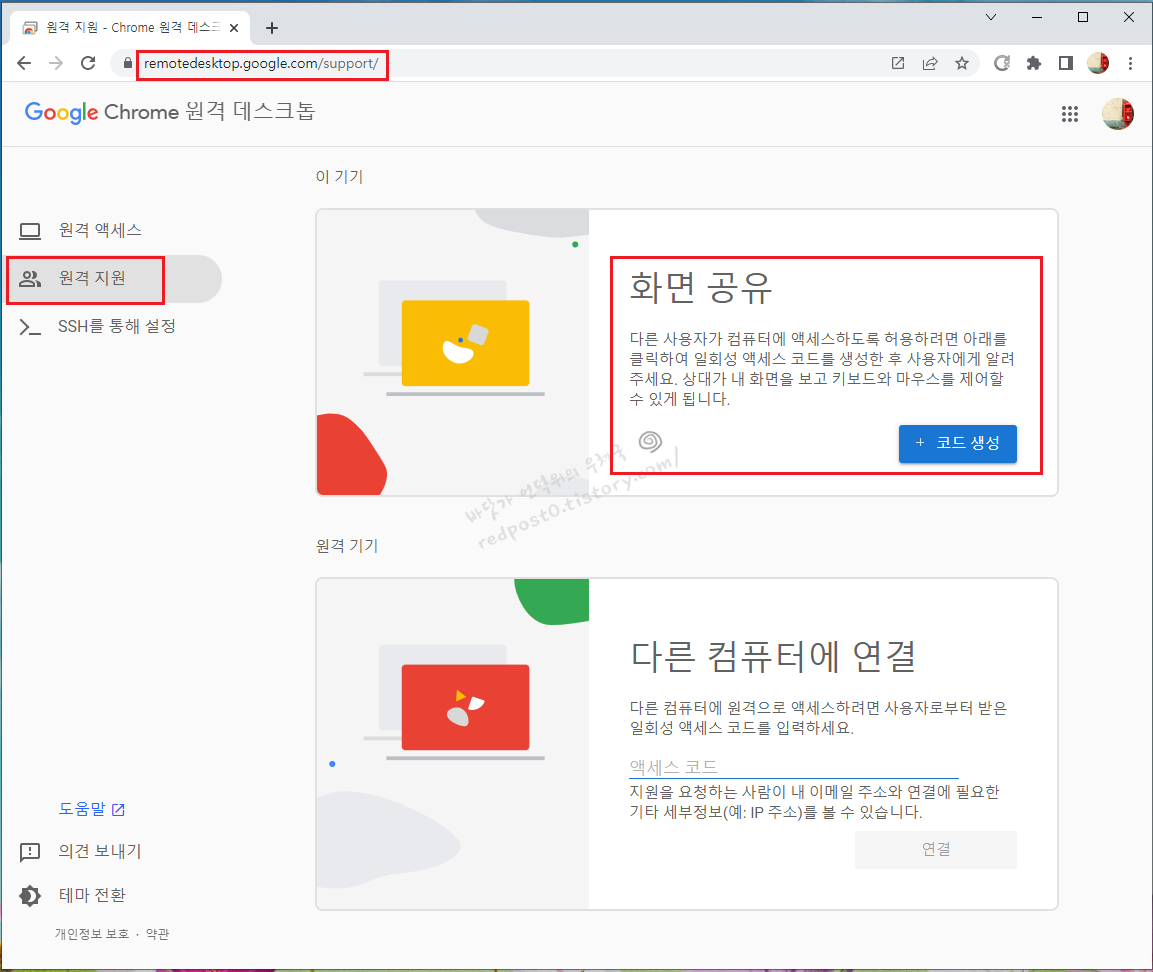
액세스 코드가 생성되면, 내PC에 접속하고자 하는 사용자에서 코드를 알려줍니다.
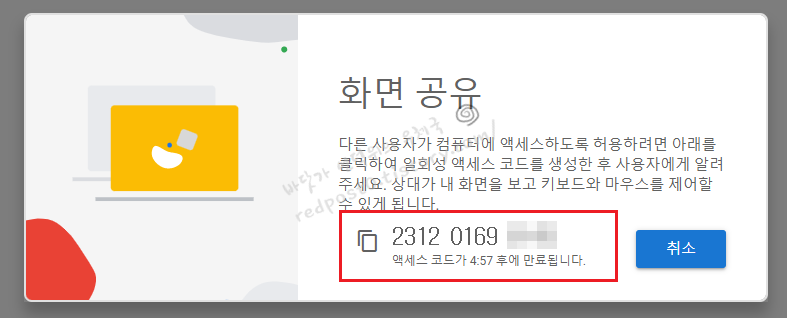
다른 사용자의 PC에 접속을 하고자 하는 사용자는 전달받은 액세스 코드를 받으면,
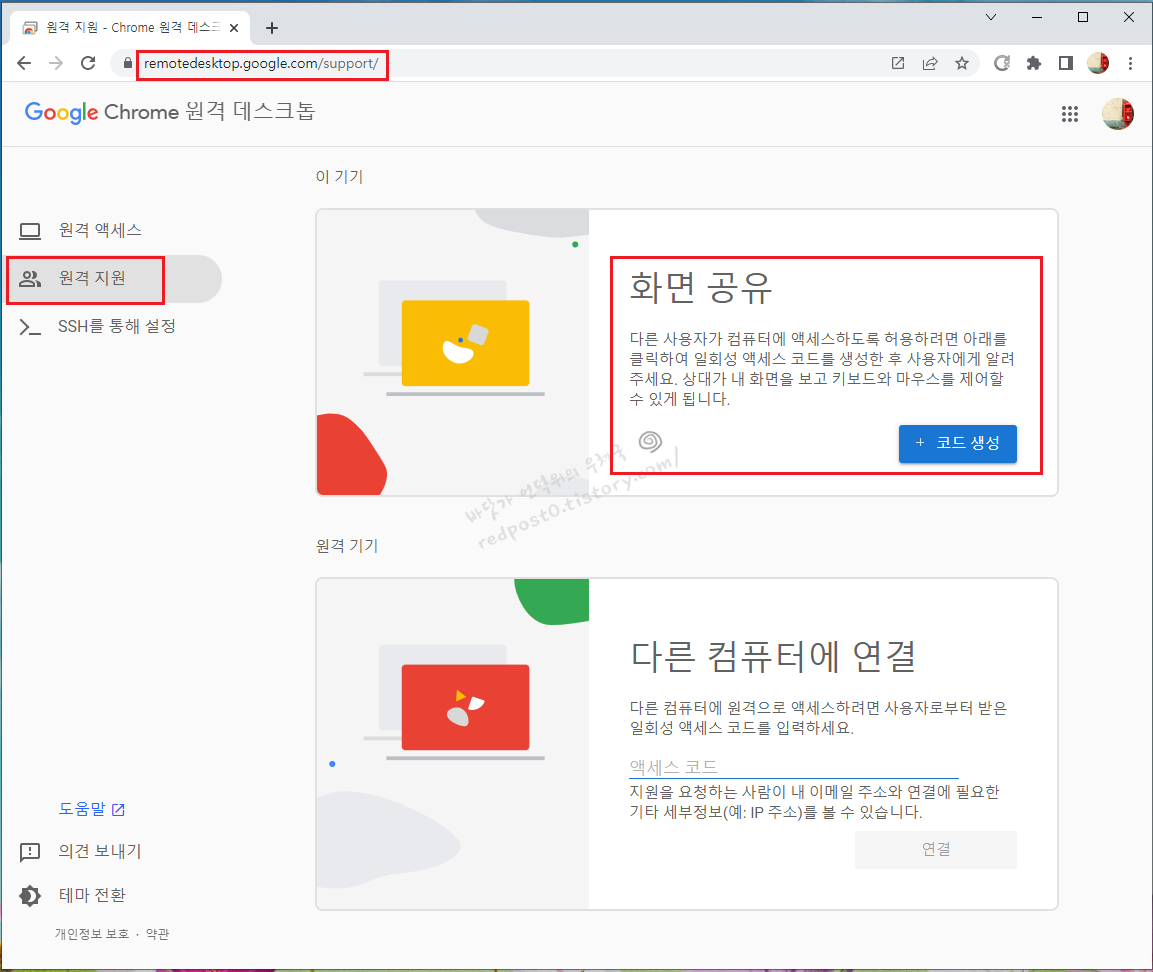
[다른 컴퓨터에 연결] 항목으로 들어와서, 전달받은 액세스 코드를 입력합니다.
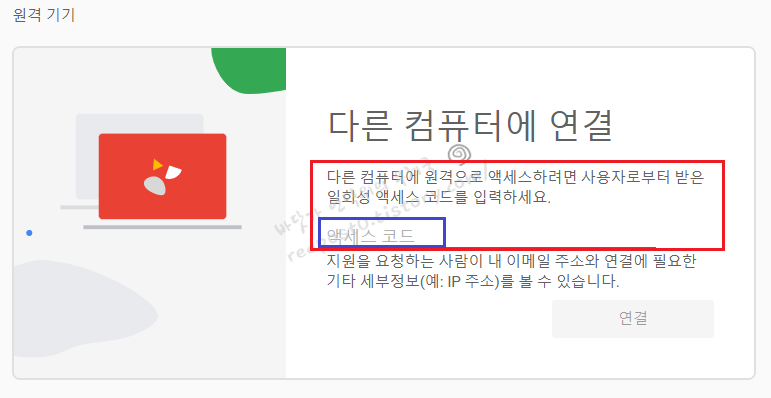
화면을 공유하는 사용자의 PC에 [공유]를 선택하라는 메시지가 뜨고

원격제어 여부를 묻는 팝업창이 뜹니다.
여기서 [공유] 를 클릭합니다.

그러면 내 PC에 다른 사용자가 접속을, 내가 다른 사용자의 PC에 접속을 할 수 있습니다.
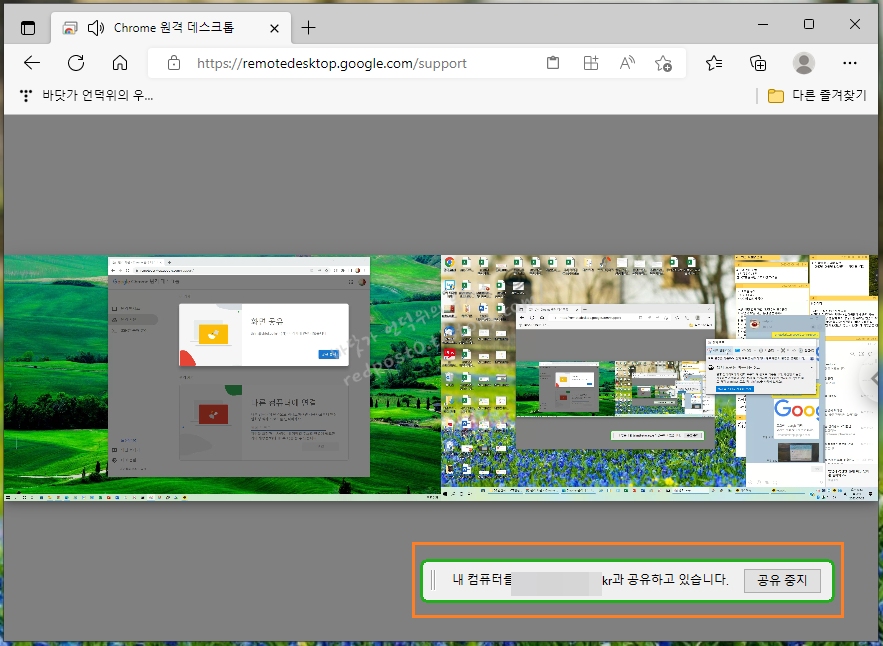
공유가 필요없어질 경우 [공유중지]를 클릭하면 강제로 공유가 해제 됩니다.
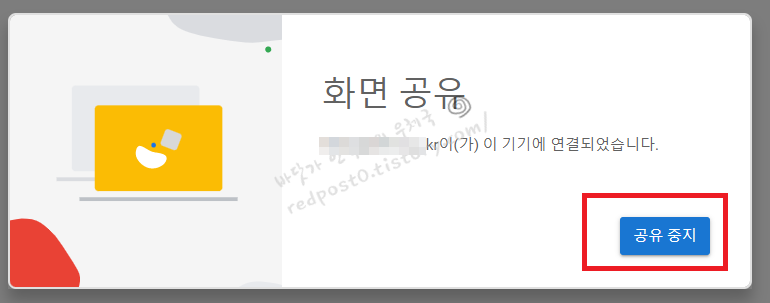
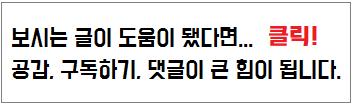
COUPANG
쿠팡은 로켓배송
www.coupang.com
<이 쿠팡광고는 클릭하여 상품 구매시 쿠팡 파트너스 활동의 일환으로, 이에 따른 일정액의 수수료를 제공받습니다.>
'스마트폰_PC > PC관련' 카테고리의 다른 글
| 이모티콘이 PC와 모바일에서 다른 크기로 보이는 이유? (97) | 2024.11.18 |
|---|---|
| PC재부팅 후 네트워크 드라이브 연결끊김, 네트워크 연결 복원 중 해결법 (1) | 2022.08.25 |
| 제스코 무선마우스 JNL-202k 리시버 페어링 (0) | 2022.06.10 |
| 윈도우7, 8 버전의 시디키로 윈도우10 정품인증 가능? (0) | 2022.03.10 |
| 시놀로지 NAS 계정 "패드워드 변경 필요" 해결 방법 (0) | 2021.12.22 |


RECENT COMMENT